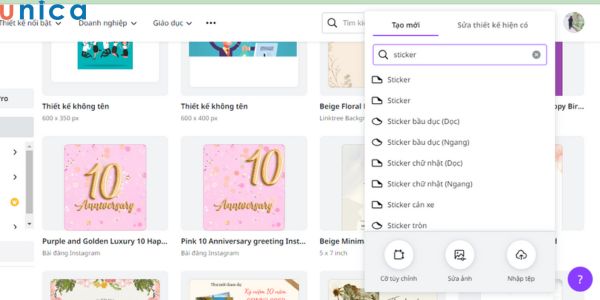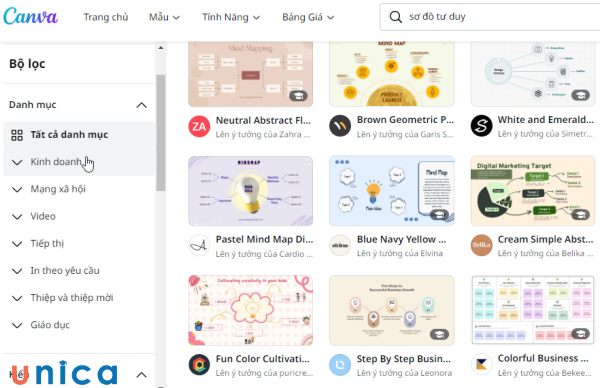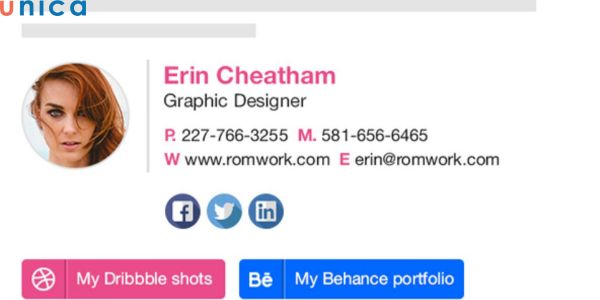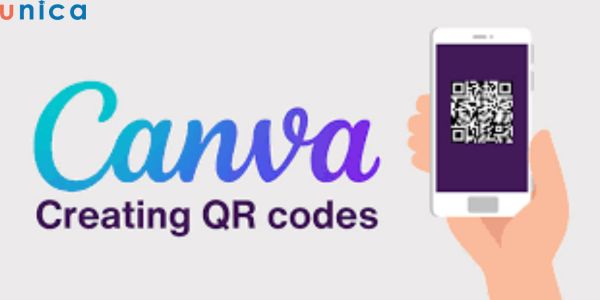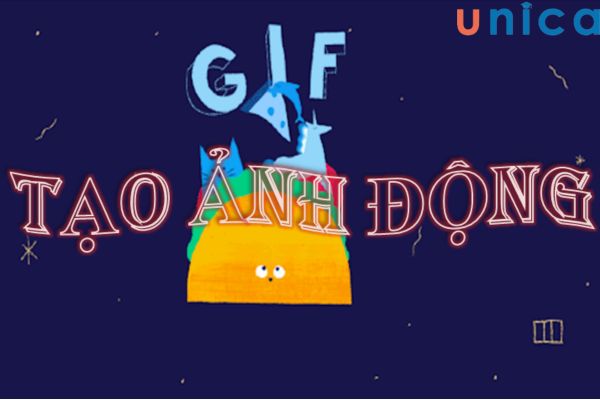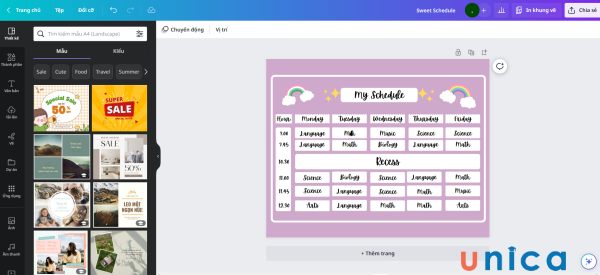Canva là một công cụ thiết kế hình ảnh và video dễ dùng dành cho tất cả mọi người. Với công cụ và tính năng mạnh mẽ kết hợp cùng với nguồn tài nguyên phong phú dành cho cả dân chuyên nghiệp lẫn những người mới bắt đầu, Canva giúp bạn thiết kế dễ dàng và nhanh chóng hơn bao giờ hết. Sau khi thiết kế xong dự án trên Canva, bạn có thể chia sẻ dễ dàng cho nhiều người biết đến. Sau đây là hướng dẫn cách chia sẻ thiết kế trên Canva đơn giản và dễ hiểu nhất cho bạn tham khảo, cùng khám phá nhé.
Cách chia sẻ thiết kế trên Canva
Mặc dù cách chia sẻ thiết kế trên Canva vô cùng đơn giản nhưng nếu là người lần đầu tiên sử dụng Canva để thiết kế chắc chắn sẽ còn nhiều bỡ ngỡ. Sau đây là hướng dẫn chi tiết cách chia sẻ dự án hoàn thiện được các chuyên viên chia sẻ trong khóa học thiết kế canva sang những nền tảng khác cho bạn tham khảo.
Bước 1: Hoàn thiện thiết kế trên Canva
Để chia sẻ được thiết kế trên Canva thì đầu tiên bạn cần hoàn thiện bản thiết kế của mình trước. Bởi chỉ khi có dự án cá nhân thì mới có thể dễ dàng chia sẻ sang để nhiều người cùng biết đến.
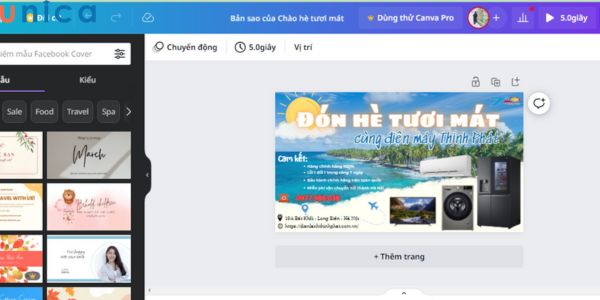
Hoàn thiện thiết kế trên Canva để chia sẻ tới người khác
Bước 2: Chuẩn bị tài khoản và cài đặt ứng dụng Canva
Sau khi đã hoàn thiện xong bản thì bản thiết kế đó sẽ lưu tự động ở trong kho dự án, nếu bạn chưa muốn chia sẻ luôn thì sau khi thiết kế nó vẫn ở trong dự án, đến khi cần thì bạn truy cập vào ứng dụng Canva => chọn "Dự án" để bắt đầu chia sẻ tới mọi người.
>>> Tất cả đều có trong cuốn sách "THÀNH THẠO CANVA TRONG 21 NGÀY"


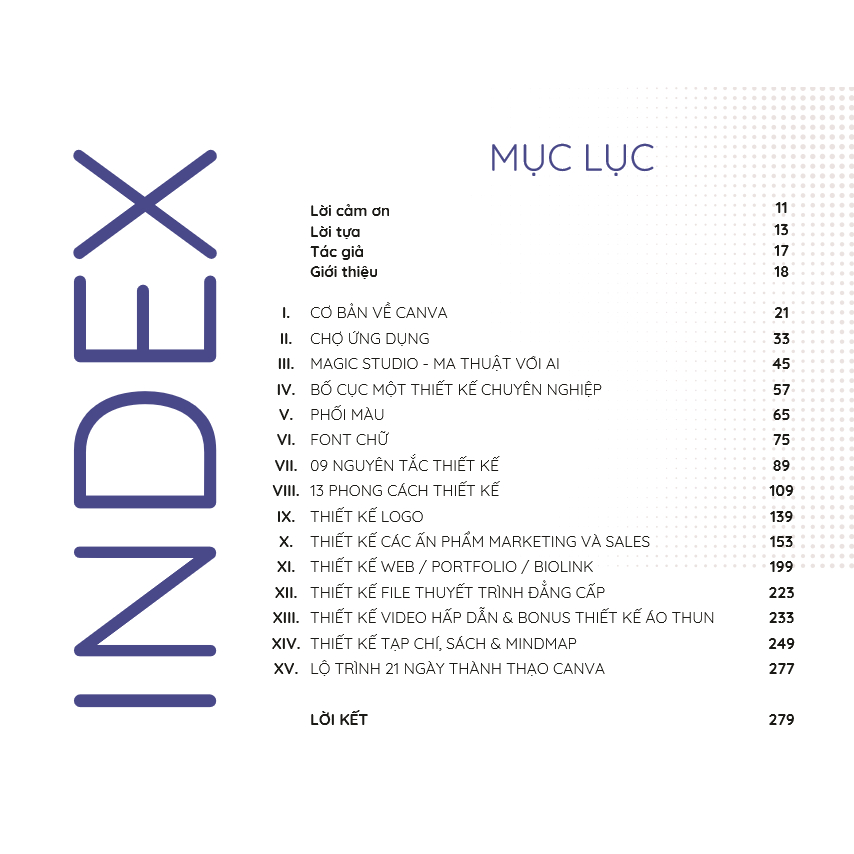

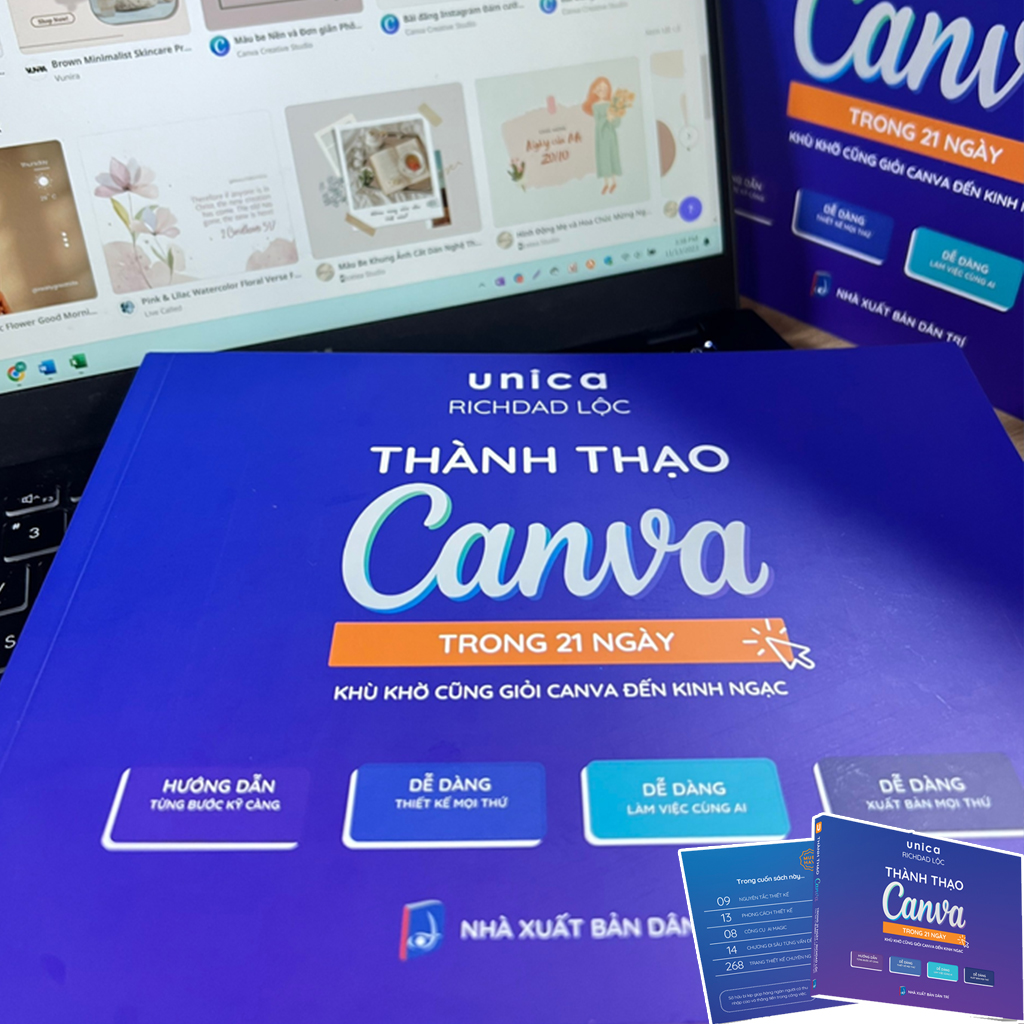
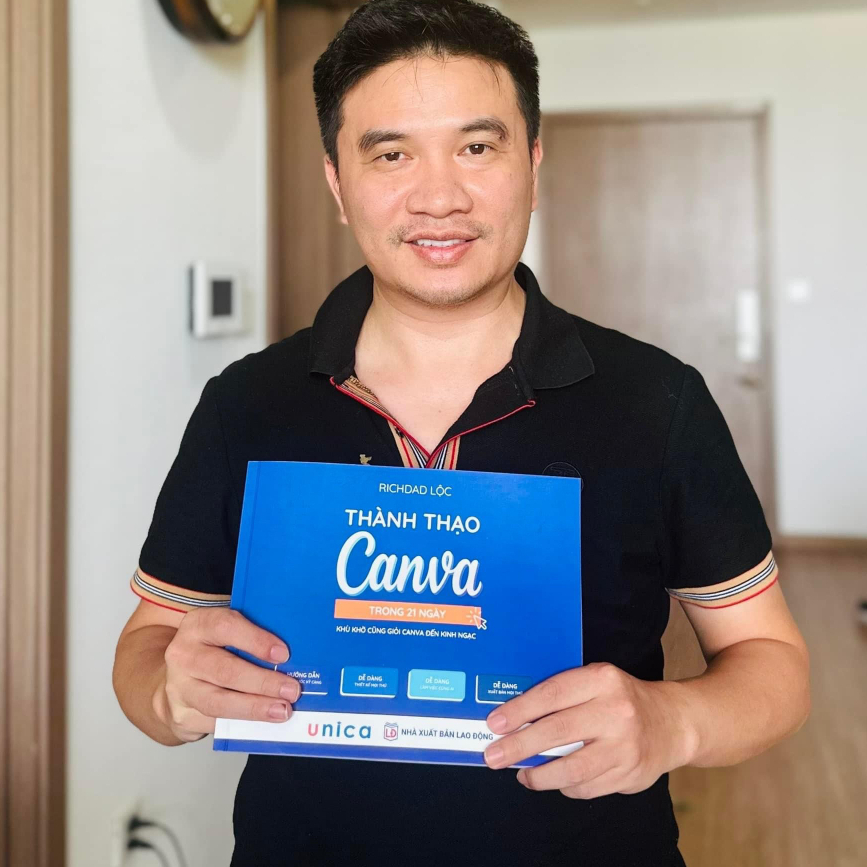
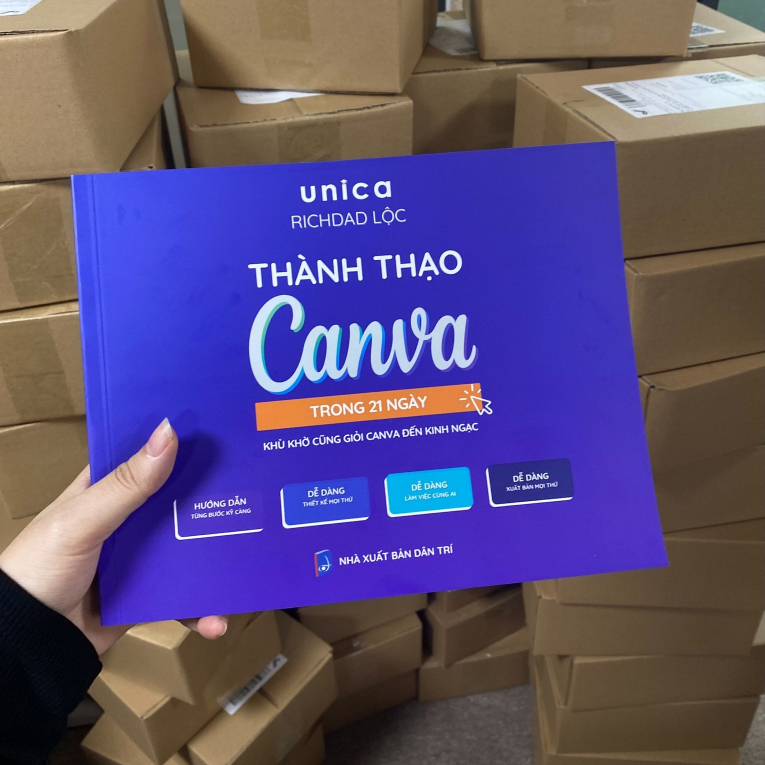
Bước 3: Chọn phương thức chia sẻ và quyền truy cập
Bước tiếp theo trong quá trình chia sẻ thiết kế trên Canva đó chính là bạn chọn "Chia sẻ" ở phía góc bên tay trái sau đó kéo xuống chọn "Khác" để hiển thị hết các thông tin, bao gồm các phương thức chia sẻ và quyền truy cập của bản thiết kế.
>>> Xem thêm: Tạo sticker bằng canva
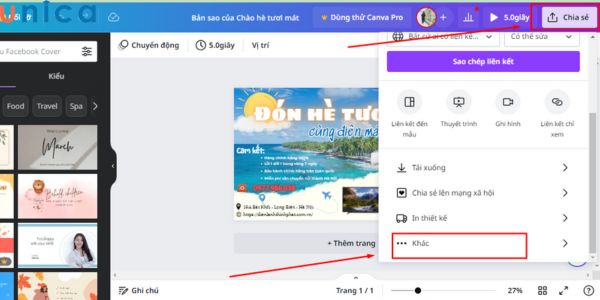
Chọn phương thức chia sẻ và quyền truy cập
Bước 4: Chia sẻ qua liên kết (URL)
Canva hỗ trợ bạn chia sẻ liên kết (URL) vô cùng đơn giản, cách thực hiện như sau: Chọn "Chia sẻ" => chọn "Khác", tiếp theo sẽ có một ô tìm kiếm với nội dung "Chia sẻ theo hình nào" bạn gõ vào đó hình thức chia sẻ qua liên kết. Nếu không muốn tìm kiếm, bạn có thể lựa chọn các tuỳ chọn bên dưới để chọn hình thức chia sẻ qua liên kết là được.
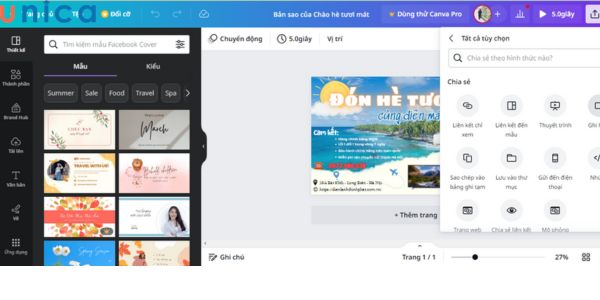
Lựa chọn hình thức chia sẻ qua liên kết (URL)
Bước 5: Chia sẻ qua email hoặc tin nhắn
Nếu bạn không muốn chia sẻ qua URL mà muốn chia sẻ qua email hoặc tin nhắn thì Canva vẫn sẽ hỗ trợ cho bạn. Để chia sẻ qua email hoặc tin nhắn bạn kéo sâu giao diện chỗ mục chia sẻ xuống một chút sẽ thấy phần "Tin nhắn", tại đó sẽ có hình thức chia sẻ qua email và nhiều tuỳ chọn chia sẻ qua tin nhắn khác cho bạn lựa chọn.
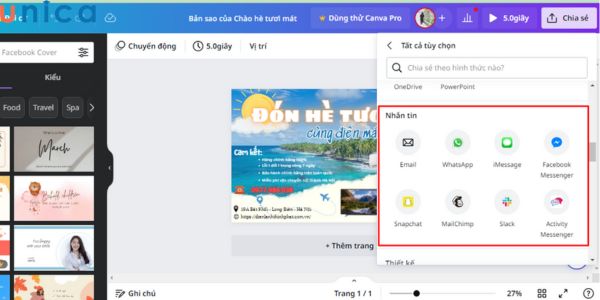
Lựa chọn hình thức chia sẻ qua email hoặc tin nhắn
Bước 6: Chia sẻ trên mạng xã hội (Facebook, Instagram, Twitter)
Canva cho phép bạn chia sẻ thiết kế logo canva và các loại thiết kế khác lên các trang mạng xã hội gồm: Facebook, Instagram, Twitter, Tiktok, Linkedin, Tumblr, Twitter,... Cách chia sẻ lên mạng xã hội cũng vô cùng đơn giản, tại giao diện "Chia sẻ" bạn kéo xuống chọn phần "MXH" là xong.
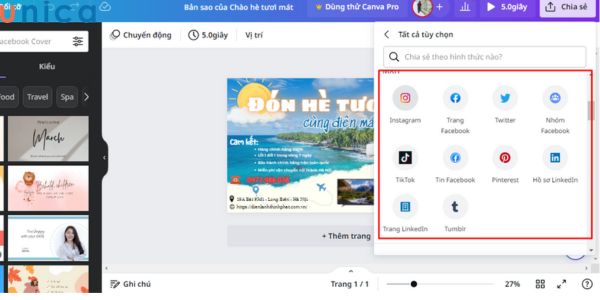
Canva cho phép bạn chia sẻ thiết kế lên các trang mạng xã hội
Bước 7: Tùy chỉnh quyền truy cập và bảo mật
Sau khi đã chọn xong các hình thức chia sẻ thì bạn có thể tuỳ chỉnh quyền truy cập và bảo mật để giới hạn người xem hoặc giới hạn người chỉnh sửa. Cách tuỳ chỉnh quyền chỉnh sửa và bảo mật như sau: Tại giao diện thiết kế hoàn tất bạn chọn "Chia sẻ", sau đó chọn phần "Liên kết cộng tác" để tuỳ chỉnh.
>>> Xem thêm: Cách làm slide trên canva

Tùy chỉnh quyền truy cập và bảo mật thiết kế
Kết luận
Bài viết trên đây Unica đã hướng dẫn chi tiết tới bạn cách chia sẻ thiết kế trên Canva đơn giản, nhanh chóng. Canva hỗ trợ rất nhiều hình thức chia sẻ, nhờ đó mà thiết kế của bạn được nhiều người biết đến hơn. Thực tế trên Canva còn rất nhiều những tính năng hay khác, các bạn hãy tham gia khoá học thiết kế Canva online của Unica để học tập thêm được nhiều kiến thức bổ ích hơn cho mình nhé. Chúc các bạn thực hiện thành công.